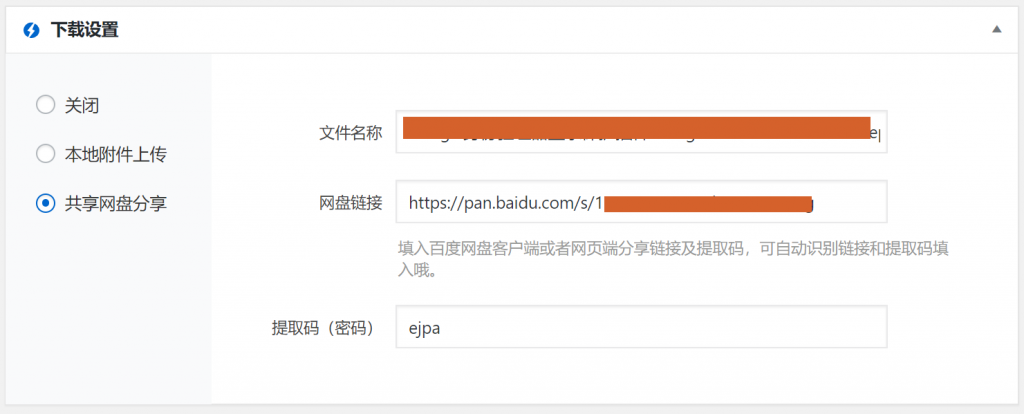Storeys主题说明文档
主题安装
这里提供两种方式安装WordPress主题,通过FTP客户端人工上传主题文件安装,或者通过WordPress仪表盘上传主题压缩包文件安装。
通过WordPress仪表盘安装
- 登入你的WordPress仪表盘,进入 “外观”-“主题”,在页面的左上角,点击“添加”。
- 进入添加主题界面,在界面的顶部左端,点击“上传主题”。
- 点击“选择文件”,然后在你的电脑本地找到你需要安装的主题格式为.zip文件,最后点击“现在安装”。
提示:如果你在上传主题的过程中遇到这样的错误: “The link you followed has expired”,这可能是由于你的服务器设置了最大上传文件大小限制。你可以通过配置php.ini文件来提高上传文件大小限制,如果你对这一块不了解,请尝试搜索相关知识或者找服务器技术支持(懂服务器配置的朋友)帮忙。
或者你也可以选择FTP客户端上传安装主题,如下:
通过FTP客户端安装主题
- 下载主题.zip压缩文件到本地,并解压。
- 使用FTP客户端登入你的服务器,并进入到网站安装目录下的wp-content/themes主题文件夹,然后将解压好的主题文件夹拖拽到该目录上传。
- 登入你的WordPress仪表盘,进入“外观”-“主题”,然后你会在已安装主题的列表中看到刚刚安装的主题,鼠标移至该主题上方,点击“启用”按钮,即可将主题套用到你的WordPress博客/网站。
站点设置
完成主题安装后,需要对你的站点进行一些基础的设置:常规设置、阅读设置、固定链接。
- 站点标题/副标题-进入你的WordPress仪表盘,进入“设置”-“常规”,设置你的站点标题和副标题;
- 阅读设置-进入“WordPress仪表盘”-“设置”-“阅读”,将博客页面至多显示设置为12篇文章(建议),或者为大于12的且为4的倍数的数字;
- 固定链接-WordPress提供多种URL结构类型及自定义URL结构,我们一般建议选择朴素类型,或者自定义结构(格式为/%postname%/),你可以通过WordPress仪表盘,进入“设置”-“固定链接”设定;
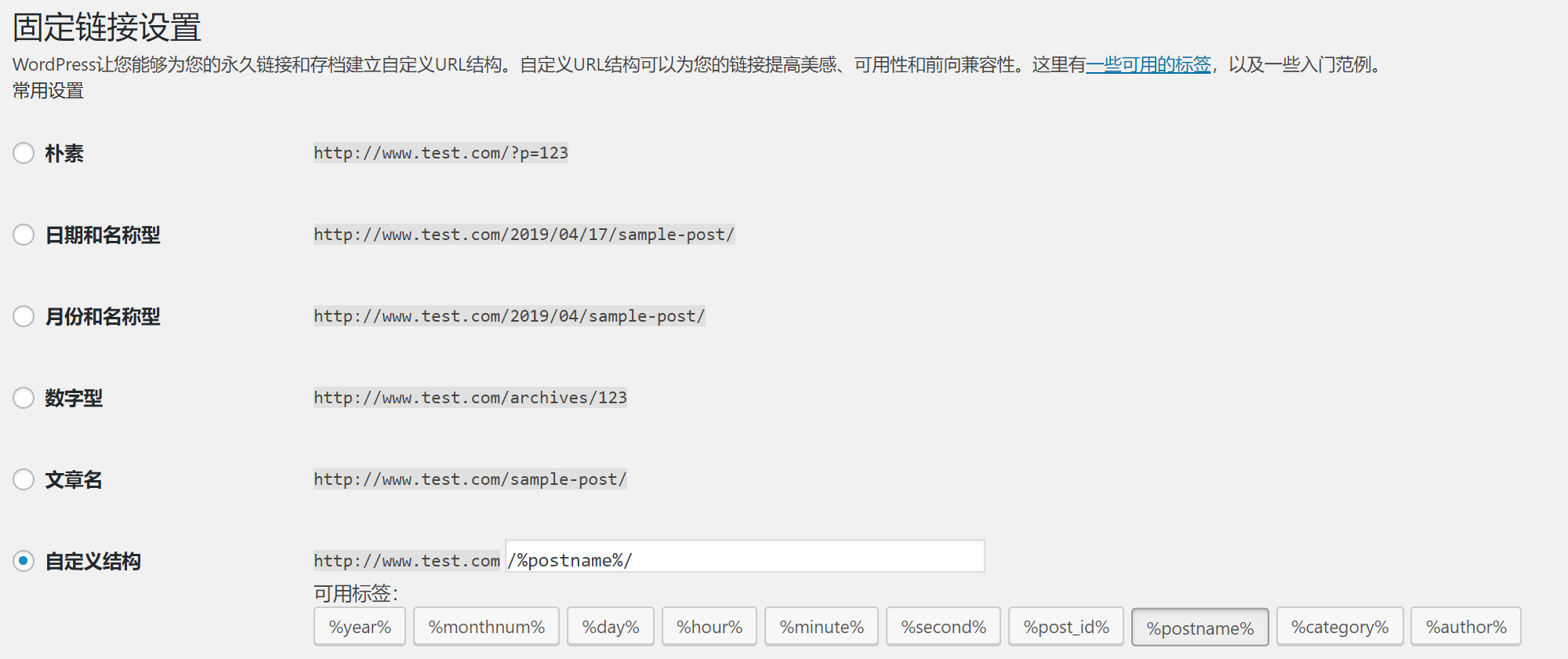
切记每一次设置都要保存,不然设置了也无效哦。
分类目录
进入WordPress仪表盘,选择“文章”-“分类目录”,创建你的WordPress博客的文章分类。
- 名称-即分类的中文名称或者英文名称,e.g. 系统工具;
- 别名-即名称对应的拼音或者英文单词组合,e.g. system;
- 父级分类目录-如果设置的分类隶属一个分类,则可以选择对应的父级分类,建议尽可能使用一级分类;
- 图像描述-对该分类进行简单的描述,一句话简单概括即可即可。
完成设置后,点击下方的“添加新分类目录”按钮保存
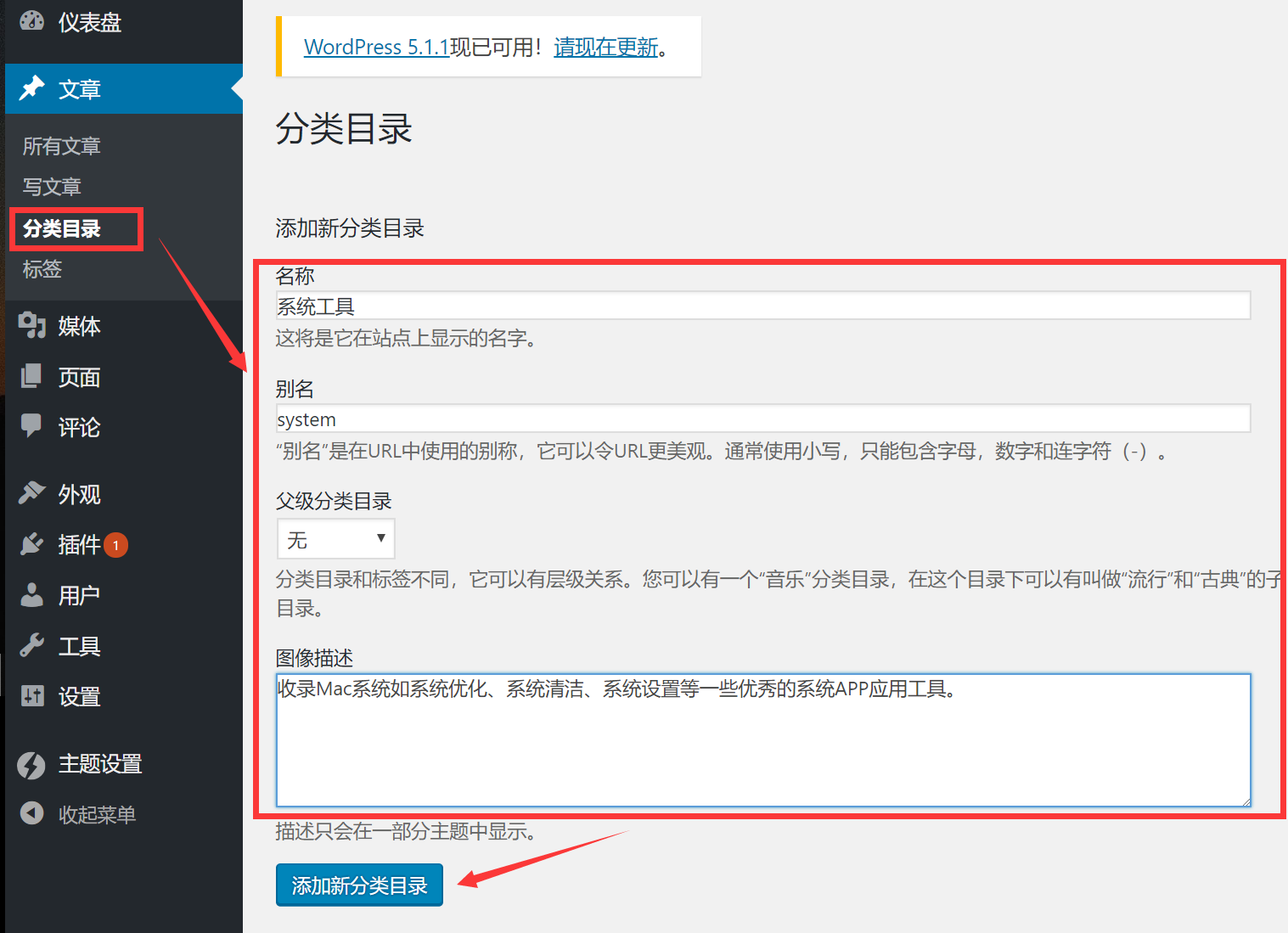
新建页面
一个WordPress博客网站,你可能需要设置一些诸如关于我们、联系我们、市场合作、用户协议等页面。你可以通过“WordPress仪表盘”-“新建页面”,输入页面标题和页面内容后,点击发布即可。
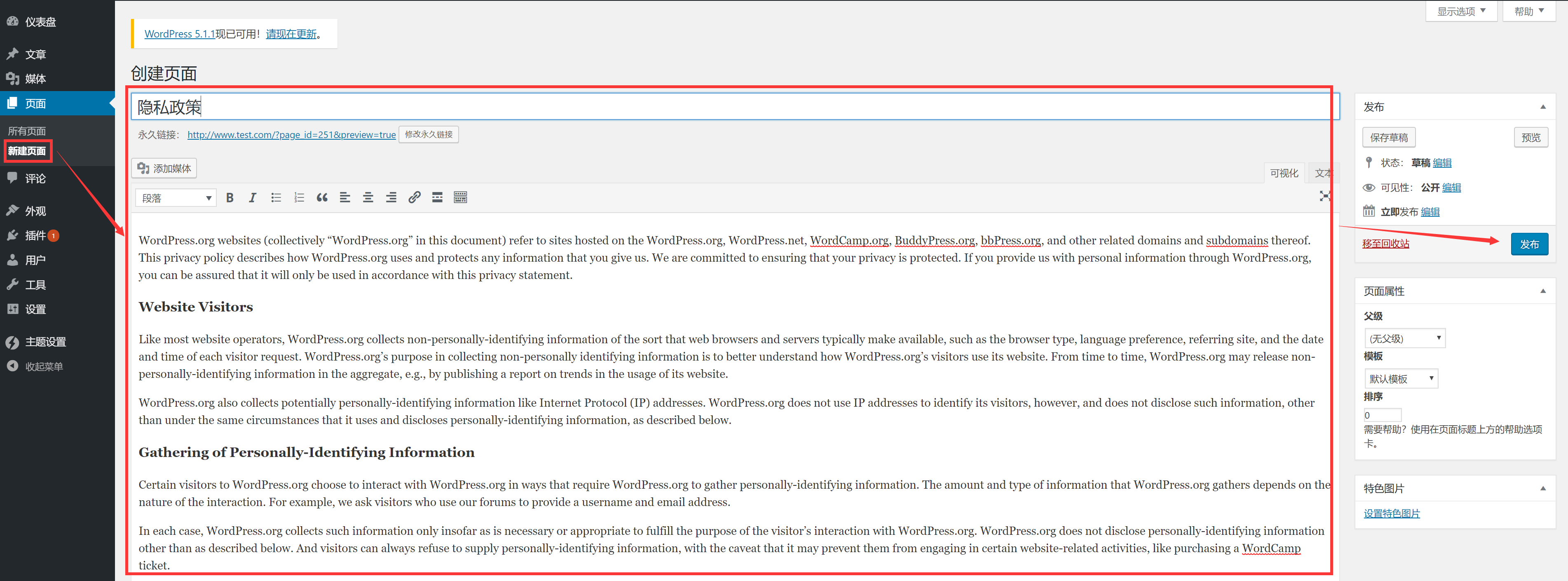
菜单设置
完成了分类目录和页面创建后,你需要为你的WordPress博客网站配置一个首页导航菜单,依据下面的操作进行配置。
博客顶部导航菜单
进入WordPress仪表盘,点击“外观”-“菜单”,输入菜单名称,e.g.Top nav,点击“创建菜单”按钮;
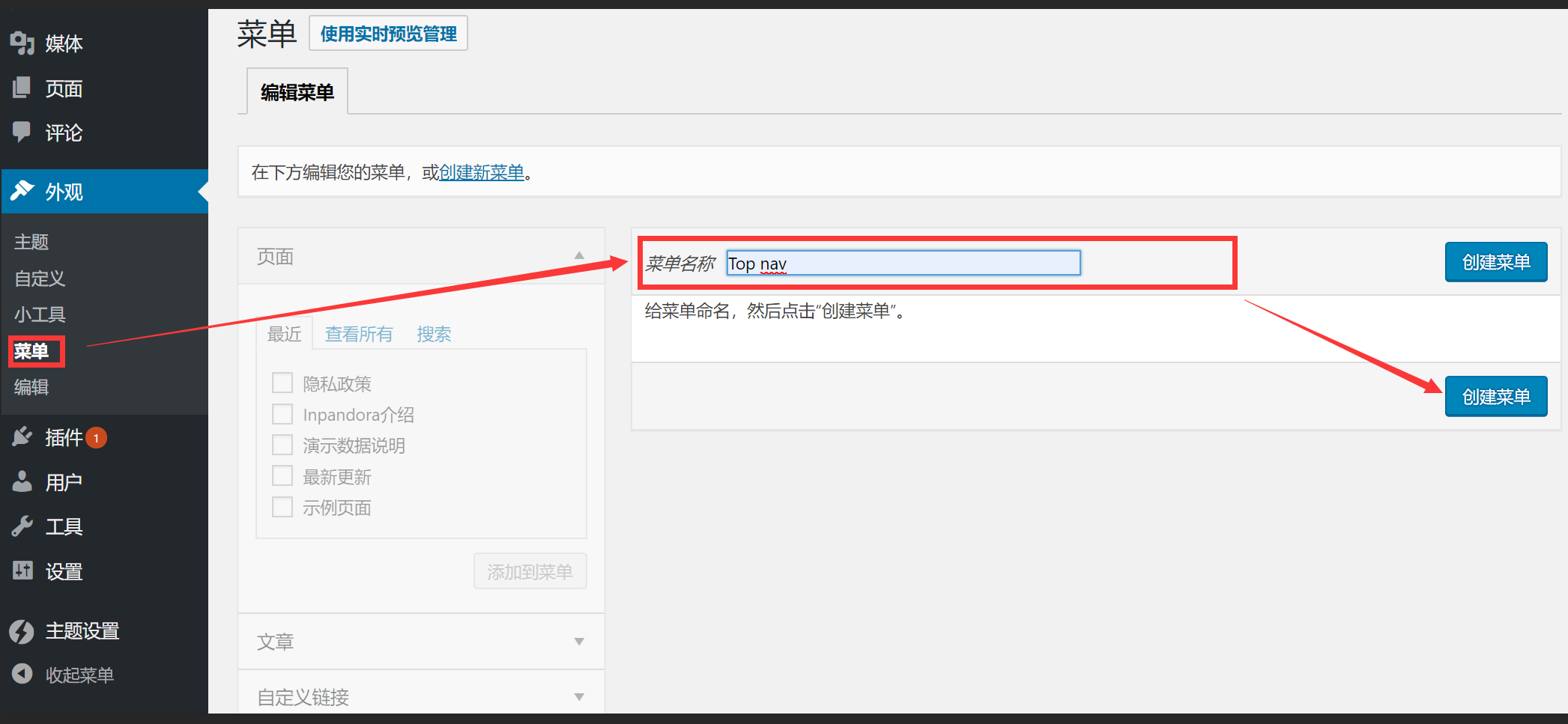
然后,选择你需要在博客网站顶部菜单导航展示的分类目录和页面,添加到菜单,以添加分类目录为例,点击“分类目录”-“查看所有”,勾选你需要的分类目录,点击“添加到菜单”,勾选“主导航菜单”,最后点击“保存菜单”。如果你需要添加页面到主导航菜单,可以参照操作教程添加。
注:如果你需要对导航菜单里面的分类导航进行排序,可以通过鼠标拖拽调整位置。

小工具设置
你可以通过WordPress仪表盘,“外观”-“小工具”,进入小工具设置页面,配置小工具。你可以通过拖拽的方式将WordPress提供的任何小工具拖拽到边栏上部(即文章详情的边栏)。当然我们建议你不要为边栏添加任何小工具,因为主题本身已经内置了下载按钮、文章标签和热门软件三个小工具,并且这三个小工具是不可删除的。
所以说,除非十分必要,否则不建议你再为边栏添加其他的小工具,如果你的博客原来也配置了一些边栏小工具,也建议你删除。如果非得在边栏添加小工具,则建议添加到边栏下部。
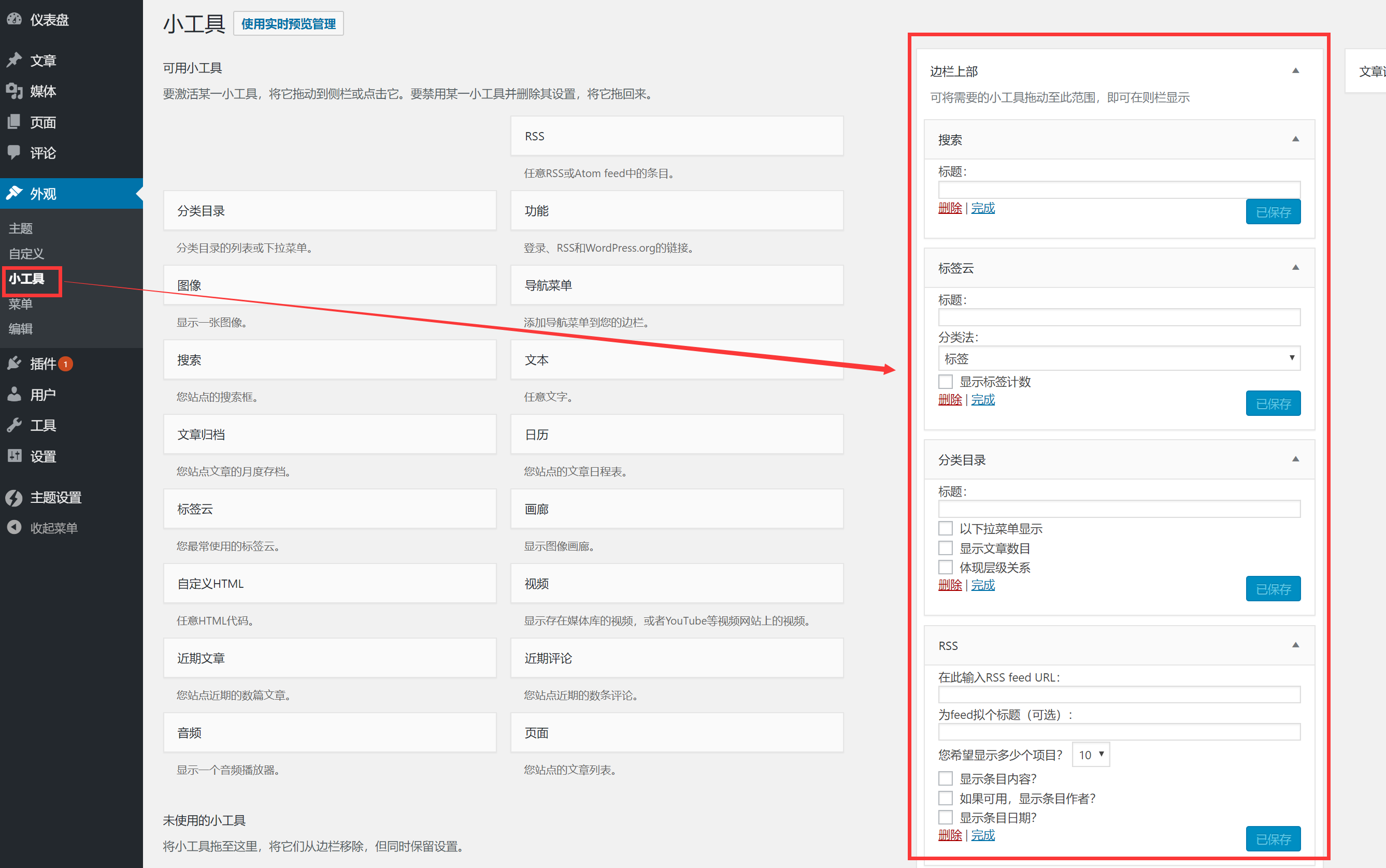
主题设置
Storeys主题采用了闪电博团队定制的主题设置界面,包含了基本设置、广告管理、SEO优化、下载管理等非常丰富的自定义功能,你可以通过“WordPress仪表盘”-“主题设置”进入Storeys主题设置界面。下面我们来具体介绍每一个功能的使用:
基本设置
(1)网站基本设置
- Logo-即网站的Logo图片,要求使用透明背景的Logo(PNG格式),且图片尺寸高度为68-100个像素,宽度不超过204像素;
- Favicon-网站收藏夹图标,展示在收藏夹、地址栏和快捷方式等,你可以通过在线工具生成一个;
- 默认图-即当你的文章没有上传特色图片(列表缩略图)时,默认展示这一张图,要求尺寸为256*256像素;
- Banner背景图-即作为首页及列表页的Banner图片,建议图片宽度不要低于1920px;
- 主题主色调-你可以通过调色板更改主题的主色调;
- 自动加载分页数-开启自动加载分页功能及自动加载页数后,网站列表页即使用自动加载分页的方式加载;
- 首页展示分类-除了默认的楼层外,你还可以设置首页列表页展示的分类内容。
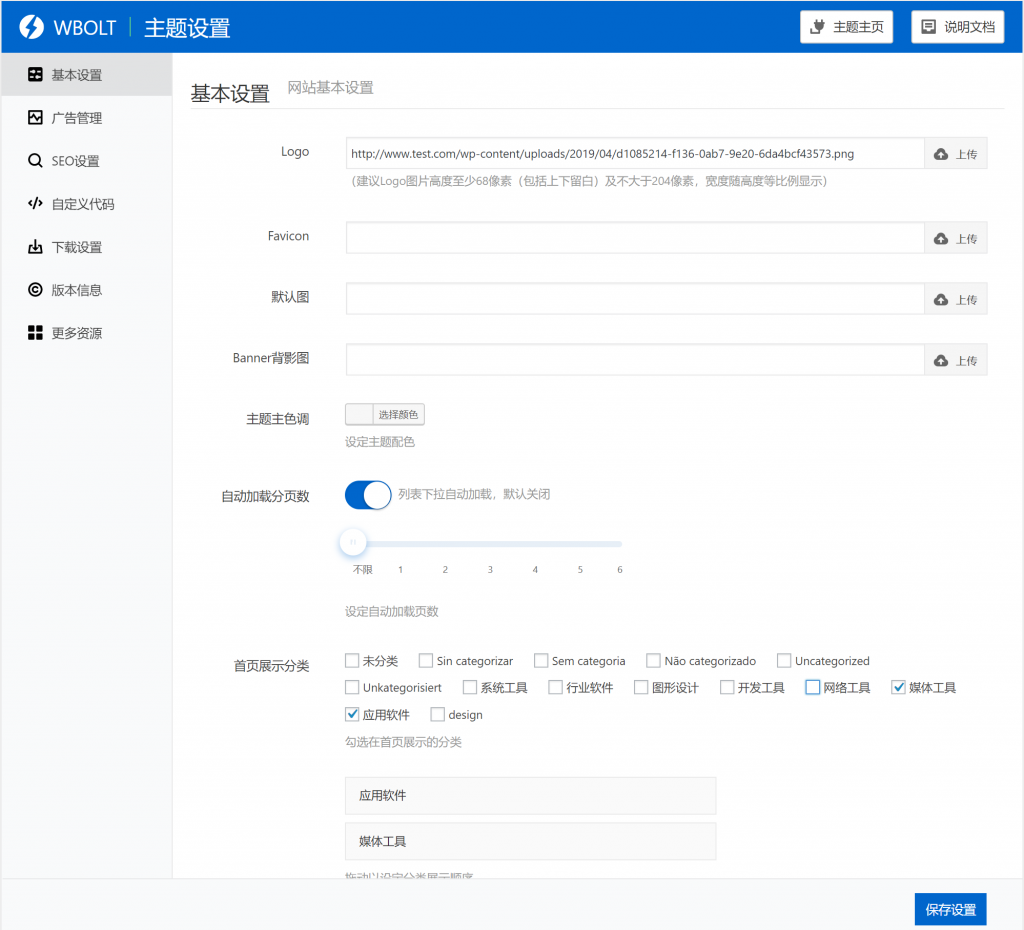
(2)页脚版权信息设置
主题默认使用了“Copyright © 2019 你的网站名称 All Rights Reserved”的版权信息,当如果你希望自定义版权信息,可以通过该功能配置。
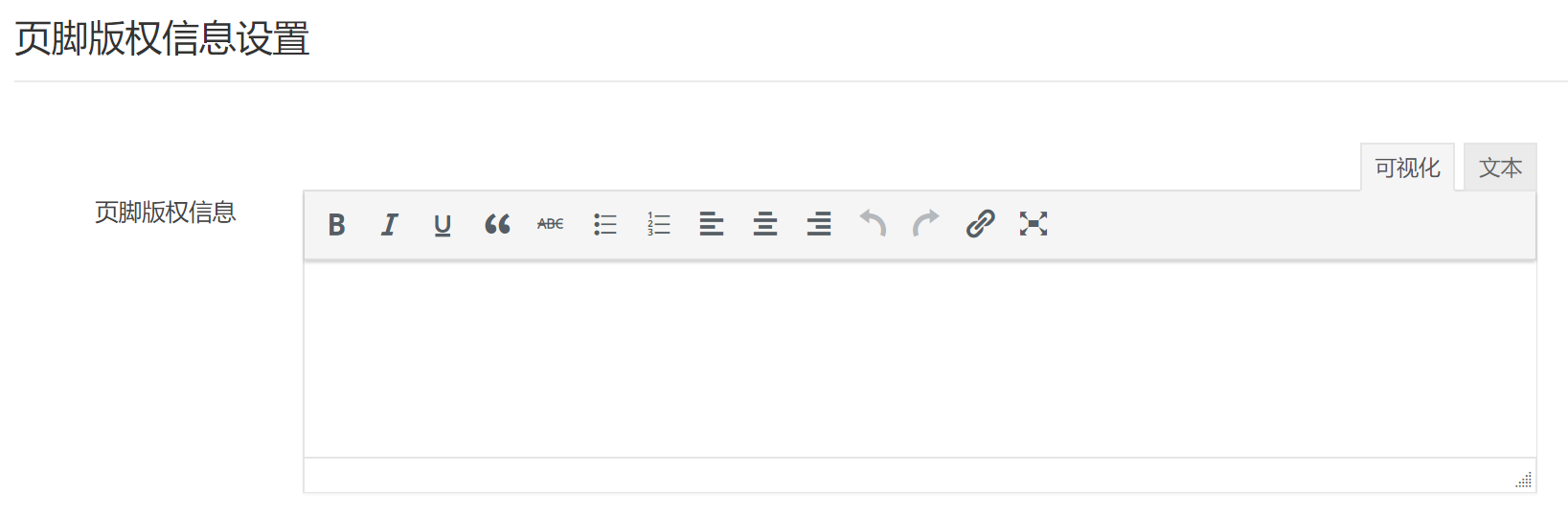
(3)文章打赏
如果你希望为你的文章开启打赏功能,可以启用该功能,并上传你的支付宝和微信收款二维码即可。支持两种展示样式:
- 样式1:打赏+点赞
- 样式2:打赏+点赞+分享

广告管理
Storeys主题默认设置了五个广告位,分别是首页通栏广告位置、搜索页/分类页等列表页通栏广告位、详情页顶部广告位、详情页底部广告位和侧栏底部广告位.
代码广告
任何广告位都可以选择代码广告,支持任何类型的代码广告,可以是谷歌广告,百度广告等广告代码。但务必选择符合广告尺寸标准的广告代码。
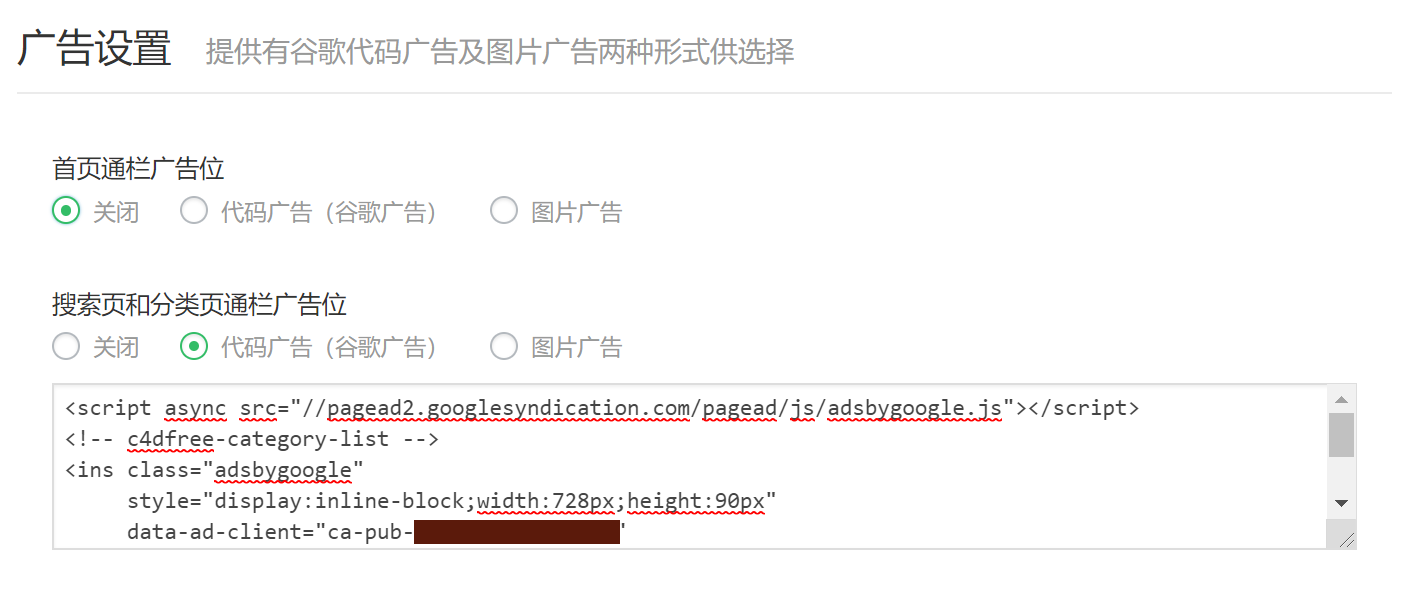
图片广告
每个广告位除了选择代码广告,你也可以选择图片广告,你只需要做的是上传广告图片或者贴入广告图片URL,填写广告网址。当然上传的或者贴入的广告图也需要按照广告尺寸标准。
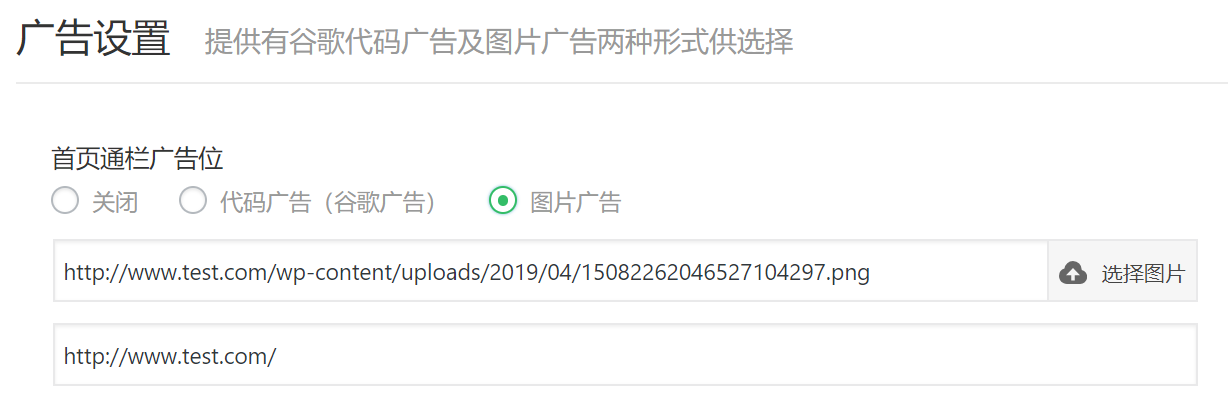
广告尺寸标准
- 通栏广告-最佳尺寸为728*90像素,最大宽度不超过750像素;
- 详情页顶部/底部-最佳广告尺寸为728*90像素,最大宽度不超过728像素;
- 侧栏底部广告位-最佳广告尺寸为宽度不低于240像素,超出该宽度像素,能够等比压缩广告图片。
SEO设置
相对于一般SEO插件,闪电博开发的主题自带的SEO功能更简单易用,只需简单的设置即可完成全站页面的SEO优化及实现三种百度搜索推送。
温馨提示:由于开启Storeys主题的SEO功能与启用第三方SEO插件会造成冲突,因此如果需要使用Storeys主题自带的SEO功能,请禁用其他SEO插件。
1.启用SEO
你可以通过“主题设置”-“SEO设置”,开启全站SEO开关。注意:启用主题SEO优化可能与其他SEO插件有冲突,请勿使用多个SEO插件;
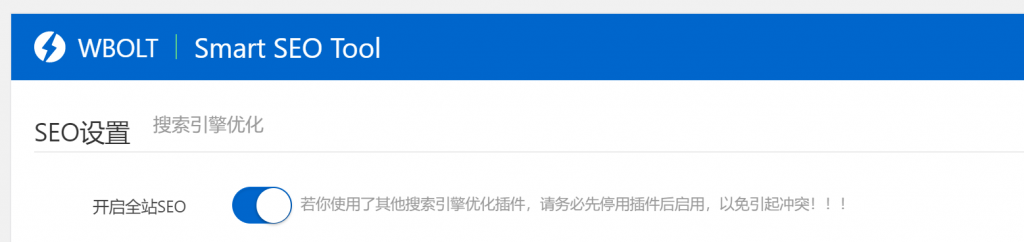
2.站点首页优化
- 标题:首页优化需要单独编写站点的标题,我一般使用xxx站点-副标题的形式,e.g. 闪电博-专注WordPress主题/WordPress插件开发!;
- 摘要:写一段简单描述你的站点主要做些什么内容的话即可,e.g. 闪电博(wbolt.com)专注于WordPress主题和插件开发,为中国用户提供符合国人需求的优秀的主题和插件。此外我们也会分享WordPress相关技巧和教程。;
- 关键词:网站内容的几个核心关键词短词即可,e.g. WordPress,WordPress主题,WordPress插件,WordPress开发,闪电博;
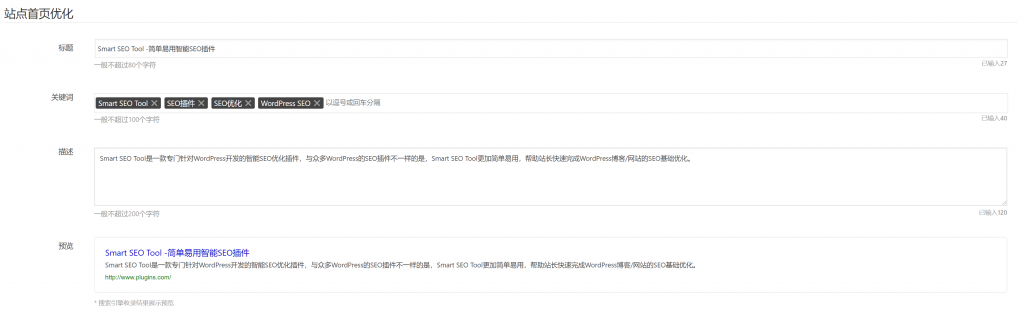
3.分类页优化
支持对WordPress博客每一个分类的标题、摘要和关键词优化设置。如下图所示,你可以选择WordPress博客的每一个分类,分别填写分类的标题、关键词和描述信息。

4.图片Title&ALT优化
支持WordPress站长配置图片的Title和ALT优化规则,其中:
图片Title和图片ALT均可以选择文章标题或者图片名称作为图片的Title,多张图片时,则规则为文章标题(或)图片名称插图(1),插图(2),插图(3)…
温馨提示:如果你的WordPress博客的图片不是使用规则命名(比如英文、拼音或者中文),则不要选择图片名称优化规则。
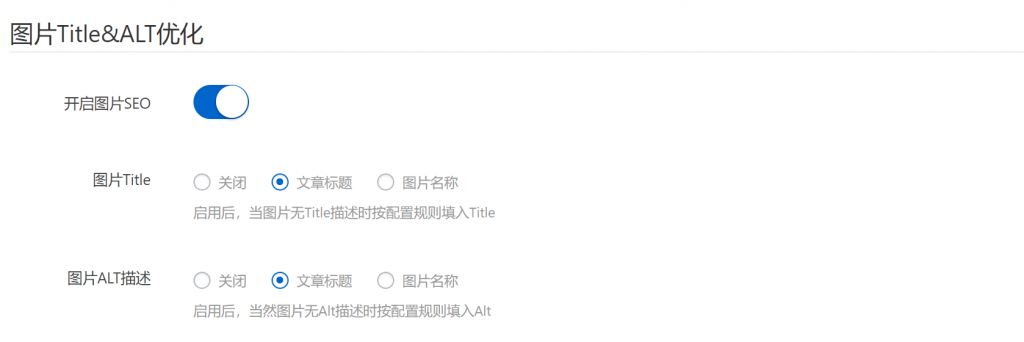
5.其他页面优化
文章页面优化-非常非常非常重要的。自动优化规则:
- 标题:文章页面标题 – 站点名称;
- 关键词:读取发布文章时填入的Tag标签;
- 摘要:自动获取文章内容的前200个字符。
独立页面优化-一般是些关于我们、联系我们、市场合作之类的页面,对于大部分读者或者对于搜索引擎来说,都不重要,目前也是采用了自动优化规则。
- 标题:独立页面标题 – 站点名称;
- 关键词:无
- 摘要:自动获取前200个字符作为摘要描述。
搜索列表页优化-采用自动优化规则,规则如下:
- 标题: 与“{search_keyword}”匹配搜索结果 – {sitename}
- 关键词: {search_keyword}, {search_keyword}相关, {search_keyword}内容, 搜索结果所有文章Top5热门关键词
- 描述: 当前页面展示所有与“{search_keyword}”相关的匹配结果,包括搜索结果文章Top5关键词(以顿号分割)等内容。
标签页优化-采用自动优化规则,规则如下:
- 标题: “{tag}”相关文章列表 – 站点名称
- 关键词: {tag}, {tag}相关, {tag}内容及标签结果文章Top5关键词
- 描述: 关于“{tag}”相关内容全站索引列表,包括标签列表页所有结果Top5关键词(以顿号分割)。
作者页优化-采用自动优化规则,规则如下:
- “{author_name}”作者主页 – {sitename}
- 关键词: 读取该作者所有文章Top5热门关键词,以英文逗号分隔
- 描述: {author_name}作者主页, {author_name}主要负责{该作者所有文章Top5热门关键词(以顿号分割)}等内容发布。
温馨提示:分类页的SEO优化对于WordPress博客网站来说十分重要,切勿敷衍了事。
百度推送
我们的主题内置了非常强大的百度搜索推送功能,能够实现自动推送、自动推送和Sitemap推送。
温馨提示:我们同时写了一款百度搜索推送插件,非常热门好用的一款插件,如果你安装的不是闪电博的WordPress主题,可以通过安装该插件获得此功能。
(1)主动推送
你只需要访问你的百度搜索资源平台(原百度站长平台),获得你的网站的准入密钥,填入该密钥执行验证即可。查看获取百度搜索资源平台准入密钥教程。
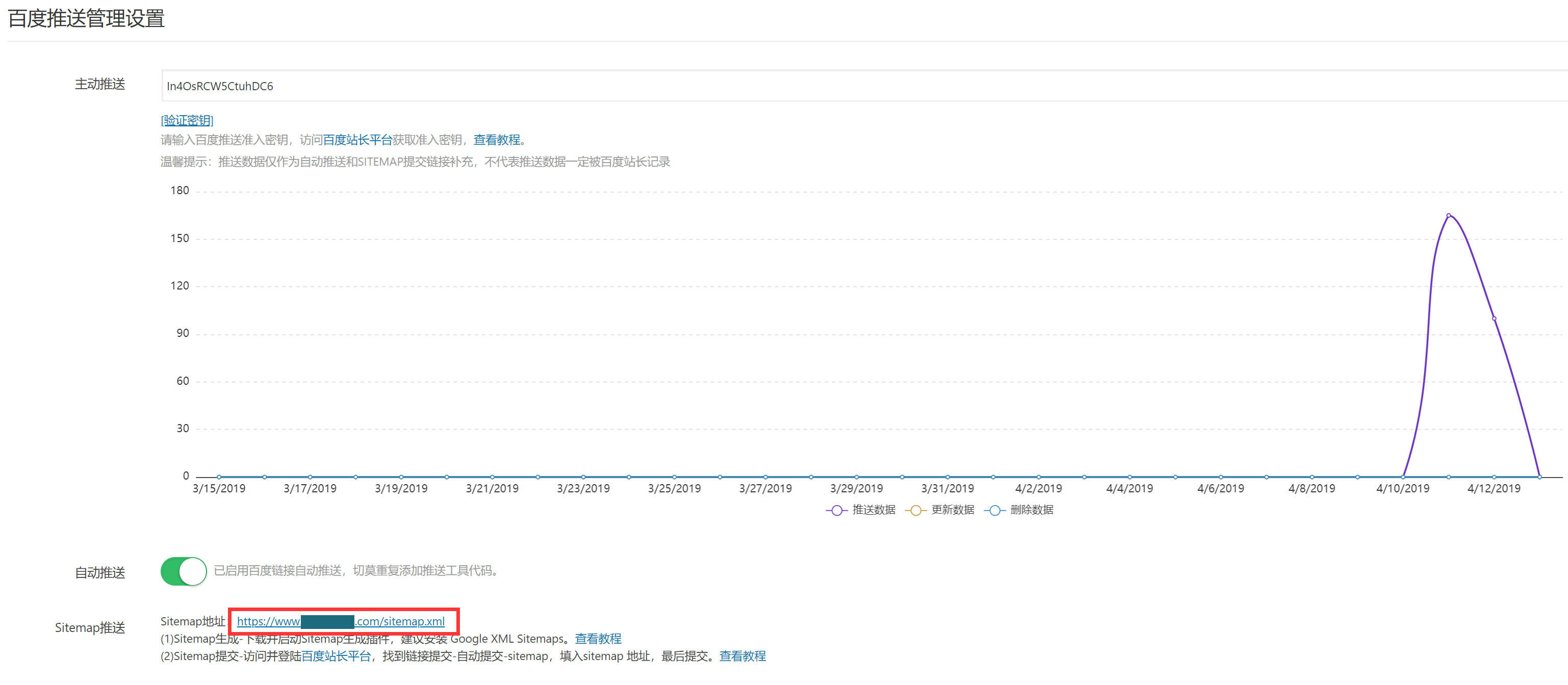
温馨提示:为什么要开启百度主动推送?如百度搜索资源平台介绍所说:及时发现-可以缩短百度爬虫发现您站点新链接的时间,使新发布的页面可以在第一时间被百度收录;保护原创-对于网站的最新原创内容,使用主动推送功能可以快速通知到百度,使内容可以在转发之前被百度发现。
(2)自动推送
启用主动推送后,我们将会在你的WordPress加入百度官方的JS代码,添加该代码后,在页面被访问时,页面URL将立即被推送给百度,能够提高百度搜索资源平台新增网页发现速度。
(3)Sitemap推送
需要使用百度搜索资源平台的Sitemap推送,你需要按照以下步骤操作:
- Sitemap生成-下载并启动Sitemap生成插件,建议安装 Google XML Sitemaps。查看教程
- Sitemap提交-访问并登陆百度站长平台,找到链接提交-自动提交-sitemap,填入sitemap 地址,最后提交。查看教程
自定义代码
我们允许对代码有一定的了解的朋友,对主题进行个性化设置,支持自主添加CSS样式、自定义头部代码、自定义底部代码和统计代码。
- 自主添加CSS样式-如果你为主题添加了新的样式,可以通过该区域填入CSS样式代码;
- 自定义头部代码-如果你需要为你的主题添加一些诸如站长平台验证代码等,可以在此处填入,代码会加入到<head>…</head>;
- 自定义底部代码-如果你需要为你的主题添加JS代码等,可以在此处填入,代码会加入到<foot>…</foot>;
- 统计代码-添加诸如百度统计、CNZZ、51la和谷歌统计等代码时,在此处填入。
下载设置
如果你的WordPress站点需要为用户提供下载,则可以通过该设置了启用站点资源下载功能。开启该功能后,则在发布文章时,可以上传文件或者填入百度云分享链接,为用户提供下载。
- 是否启用下载功能-启用后,即可在发布文章时上传文件或者贴入百度云链接分享资源;
- 是否需要登陆下载-如果你希望用户必须注册登陆你的WordPress博客站点才可以下载,则开启。
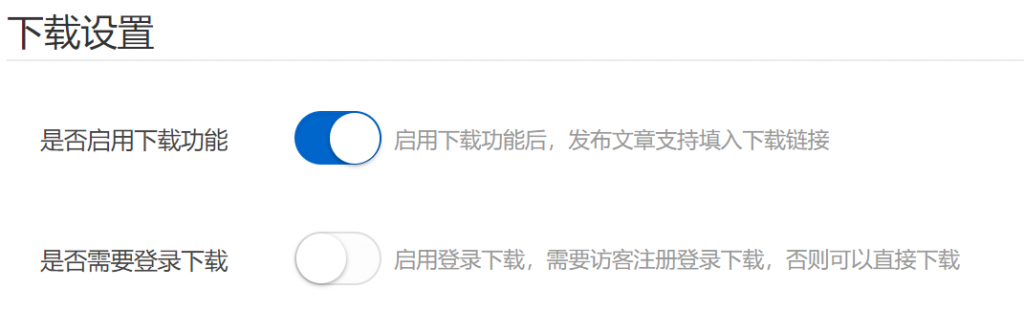
发布文章
基于Storeys这款WordPress主题,我们在发布文章时需要注意的两个要点:智能相册、特色图片和下载设置。
(1)图片尺寸要求
- 插入文章的图片-为了让文章的图片看起来更加饱满,建议插入文章的图片的宽度最好不要小于720像素;
- 文章特色图片-即文章列表的图片,建议使用600*400像素的图片,若没有设置特色图片,则默认读取文章的第一张图片。
(2)智能相册
Storeys内置了智能相册功能,即会自动将文章内的插图抽离在文章页生成一个图片相册,无需站长另外插入相册。
(3)下载设置
如果你发布的文章需要提供下载,则需要在下载设置选择本地附件上传或者百度网盘分享。
- 本地附件上传-如果分享的是小文件,可以直接上传到你的WordPress服务器,提供访客下载;
- 百度网盘分享-则需要在你的百度网盘获得资源的分享链接(和提取码),填入提供访客下载。